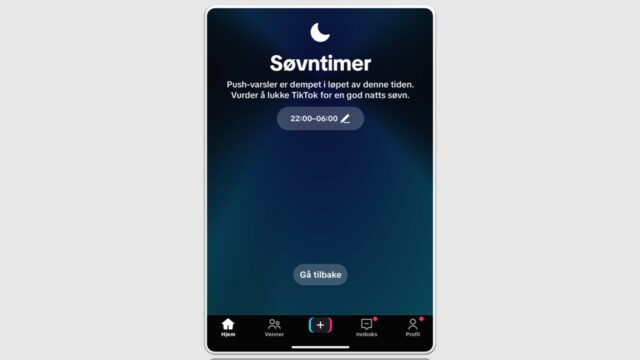Hvor dum kan man gjøre en smarttelefon?
Man kan gi barna en smarttelefon, men allikevel "dumme den ned" til å bare ha enkle ringe- og meldefunksjoner. Dermed kan den være et alternativ til den klassiske knappetelefonen.
I kampen om å utsette maset etter apper, tilgang til internett og høy skjermtid, velger noen foreldre å utsette innføringen av smarttelefonen. For eksempel ved å gi barna en barneklokke som de kan ringe venner og familie med, eller en knappetelefon som kun har funksjoner for å ringe og sende SMS.
Men av og til faller valget på familiens gamle smarttelefon. For eksempel om denne arves ned fra søsken eller foreldre, eller av andre årsaker. Og barnets nye enhet kan skrelles ned til kun de enkleste funksjoner.
Fordeler med å bruke en dum smarttelefon:
- Barnet kan arve telefon fra mor eller bror.
- Man kan bruke GPS-posisjonering for å se barnets enhet på et kart.
- Kan være mer brukervennlig enn en knappetelefon.
- Man kan tilpasse hvilke funksjoner og apper som skal være tilgjengelig, og må ikke nødvendigvis fjerne absolutt alt.
Ulemper med en dum smarttelefon er fristelsen for å gjøre den enda smartere. Altså når barnet vet at det finnes muligheter for å installere apper og spill. I denne artikkelen går vi først gjennom hvordan man kan «dumme ned» en iPhone og deretter en android-telefon:
Fra smart til dum iPhone
For å dumme ned en iPhone må man ty til Skjermtid-funksjonen. Altså foreldrekontrollen til Apple. Denne kan settes opp på to måter, enten ved at foreldre har en Apple-bruker på sin enhet og barnet får en Apple-bruker på sin.
Eventuelt om kun barnet har en iPhone så kan man sette opp skjermtid direkte på enheten.
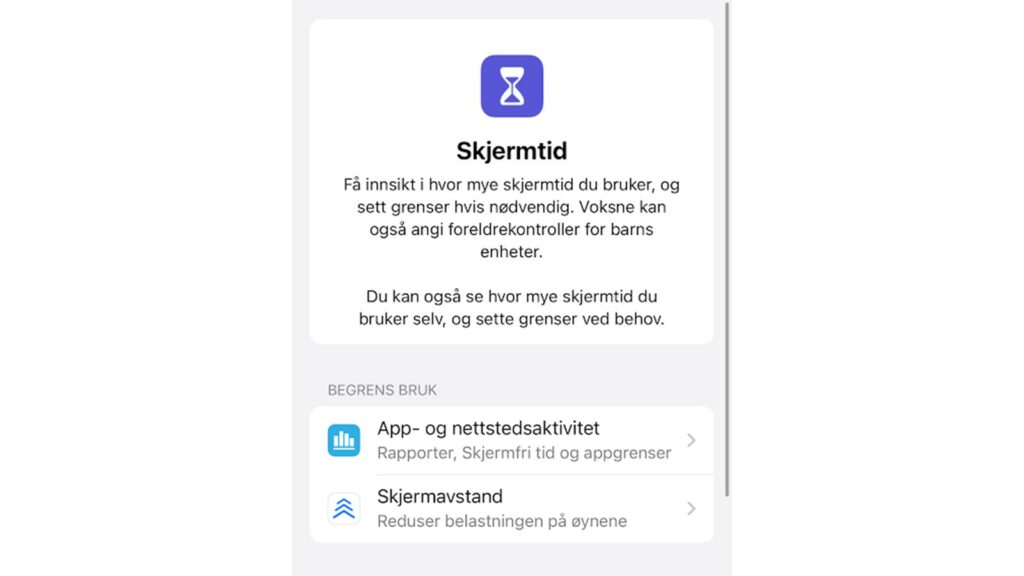
- Gå til: Innstillinger > Skjermtid.
- Sett opp en lås (passord) slik at barna ikke endrer på innstillingene i etterkant.
Deretter kan skrellingen begynne.
- Gå til: Innstillinger > Skjermtid > innhold og personvern > tillate apper og funksjoner.
- Her kan du fjerne tilgang til e-post, nettleser, Facetime, kamera, airdrop (hindrer deling av bilder mellom ulike Apple-enheter).
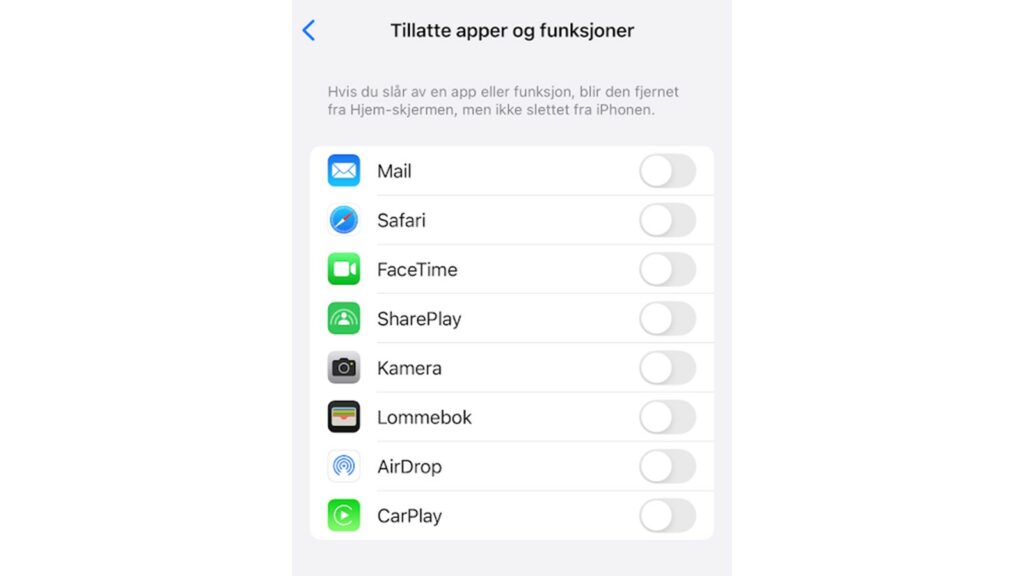
Men det finnes kanskje enda flere apper som man helst vil ha bort. For eksempel om man kun vil ha en startskjerm med to ikoner: En for å ringe med, og en for å sende SMS med. Det første vi gjør da er å fjerne kilden – altså muligheten for at barna kan reinstallere apper:
- Gå til: Innstillinger > Skjermtid > innhold og personvern > Kjøp i iTunes og App Store.
- Velg ikke tillat på appinstallering og appsletting.
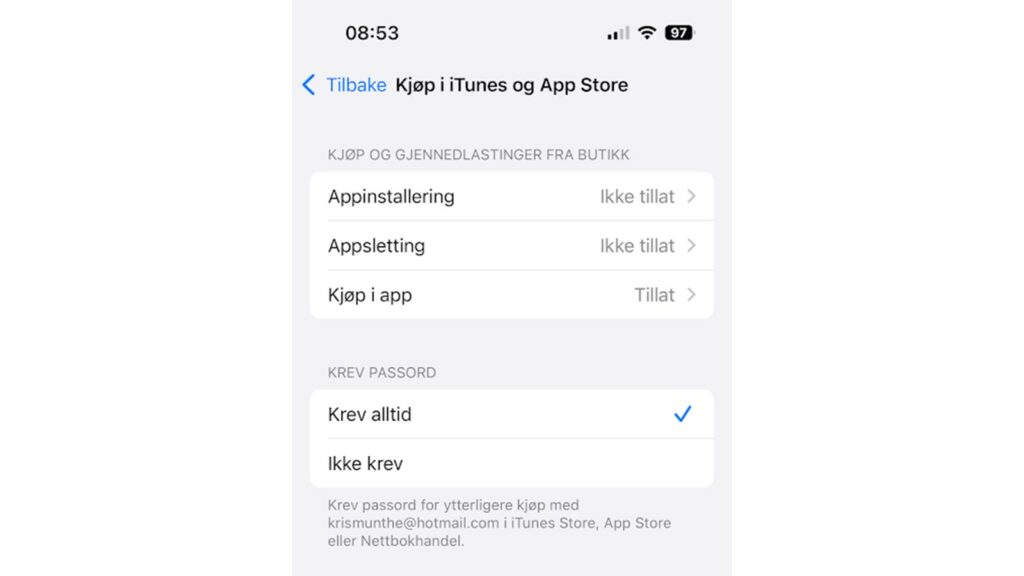
Da kan du slette alle apper på hjemskjermen som du vil ha tatt bort, og la de funksjonene som du ønsker å la stå igjen. Andre funksjoner du kan vurdere å fjerne:
- Deling av posisjon.
- Mikrofon-tilgang.
- Mobildata.
- Bilder.
For å justere på disse. Gå til: Innstillinger > Skjermtid > innhold og personvern > personvern.
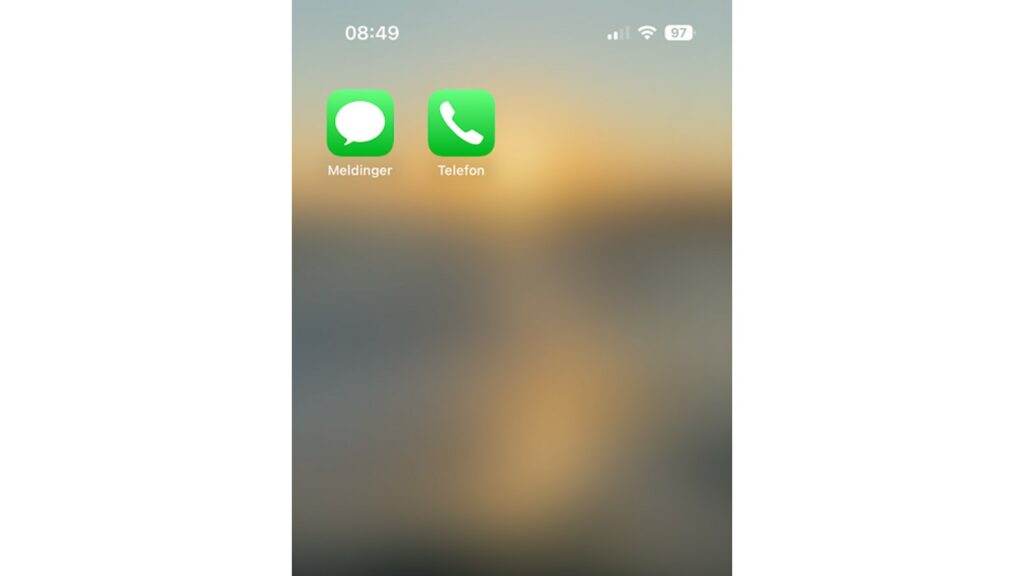
Hvilke apper kan ikke slettes?
Det er noen iPhone-apper som er umulig å fjerne. Det gjelder blant annet de innebygde appene for å ringe, sende SMS, bilder-appen og hvor er-appen. Man kan allikevel begrense hvem barna kan kommunisere med på meldinger og telefon.
- Gå til: Innstillinger > Skjermtid > begrensninger for kommunikasjon.
- Her kan du velge at barna kun kan ta kontakt med de i kontaktlista for eksempel. Men det forhindrer ikke andre/ukjente numre fra å kontakte barna dessverre.
- Velger du administrer kontaktene til barnet ditt og fjerner avhukingen på tillat redigering av kontakt. Så kan ikke barna selv legge til nye kontakter i kontaktlista si. Men det kan allikevel du gjøre.
Hvor dum er iPhonen blitt?
Med den heftigste skrellingen kan altså barna kun ringe og sende meldinger med kontakter som du har tillatt. Dersom stegene over følges. Barna kan ikke bruke nettleser, installere apper, ta bilder, eller noe særlig mer.
Det kan være gode grunner til å beholde internett-tilgang på mobilen. For eksempel trådløst nett. Blant annet for at enheten skal få systemoppdateringer. Mobildata kan vurderes, for eksempel om du vil se posisjonen til barnets enhet på et kart i hvor er-appen.
I tillegg er det lurt å sjekke ut betingelser i mobilabonnementet til barnet. Vanlige sperrer kan være for overforbruk av mobildata, sperring for kostnadstjenester og spesialnumre, fri bruk av SMS og tale og så videre.
Fra smart til dum android
Den beste måten å dumme ned en android-telefon er ved å installere Family Link, som er Googles foreldrekontroll. Da må man altså ha en Google-konto som administrerer en Google-konto for barn. Deretter logger man inn med barnebrukeren på enheten som barnet skal bruke.
Allerede når man setter opp enheten for barnet så er det mulig å fjerne noen funksjoner her.
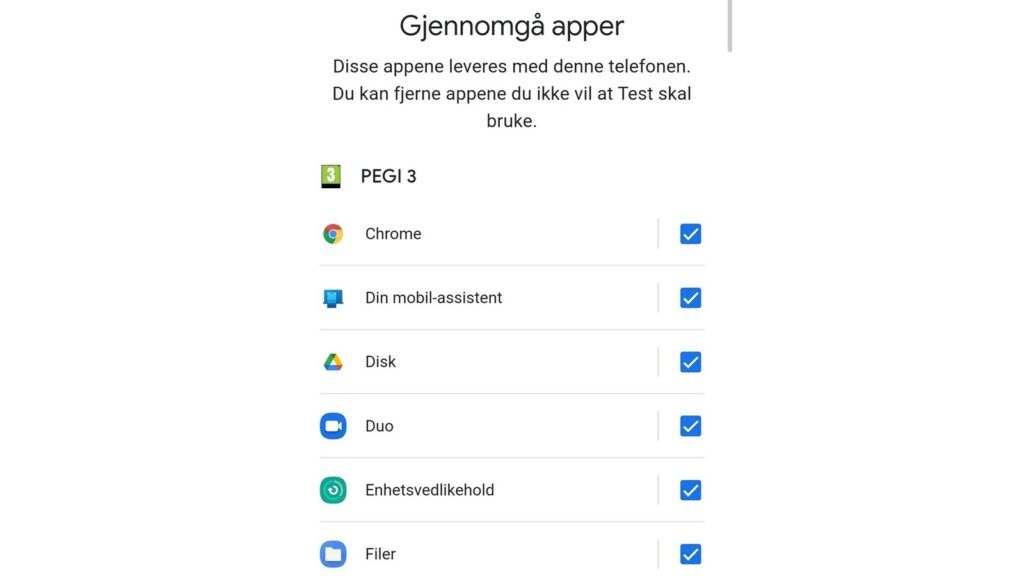
Her kan man fjerne tilgang til funksjoner som kamera, chrome-nettleser, Youtube, e-post og alt annet man måtte tenke er unødvendig. Av en eller annen grunn er det ikke mulig å fjerne tilgang til Google søk på noe vis. Men det er mulig å sette opp noen begrensninger også for denne funksjoner.
Mer om det om litt.
I sum kan uansett barnet ende opp med en startskjerm som er nokså skrelt bort for andre muligheter enn det å ringe og sende meldinger.
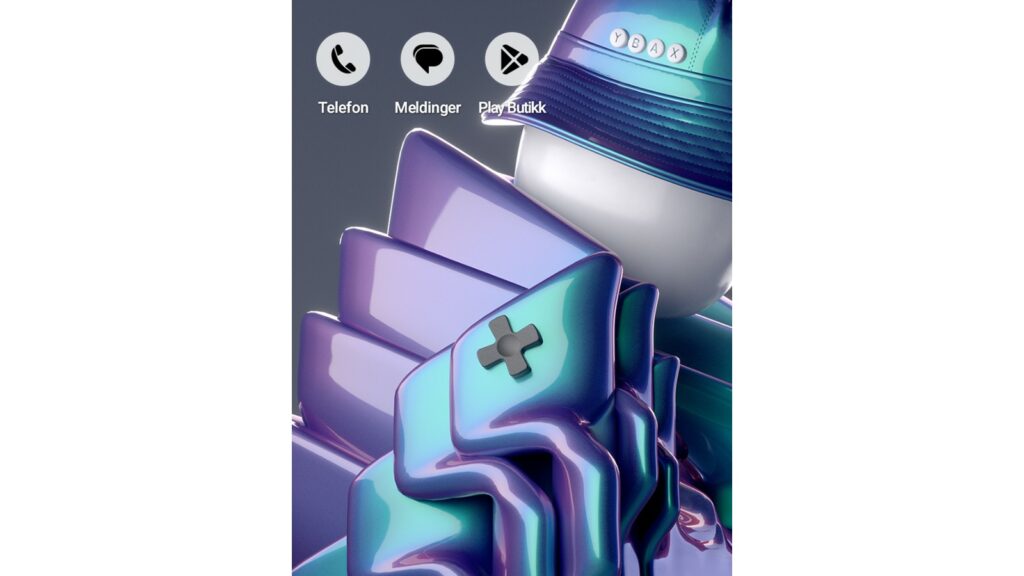
Som nevnt, og av en eller annen grunn, vil ikke Google tillate at man fjerner søkefelt og appen Google på barnets enhet. Man kan allikevel gjøre appen ganske så ubrukelig via Family Link. Da vil appen og søkefelt fortsatt være synlig, men barna kan ikke søke etter eller gå inn på lenker.
Dette fikser du ved å åpne Family Link-appen på din telefon. Velg så: appgrenser > Google > blokker søk.
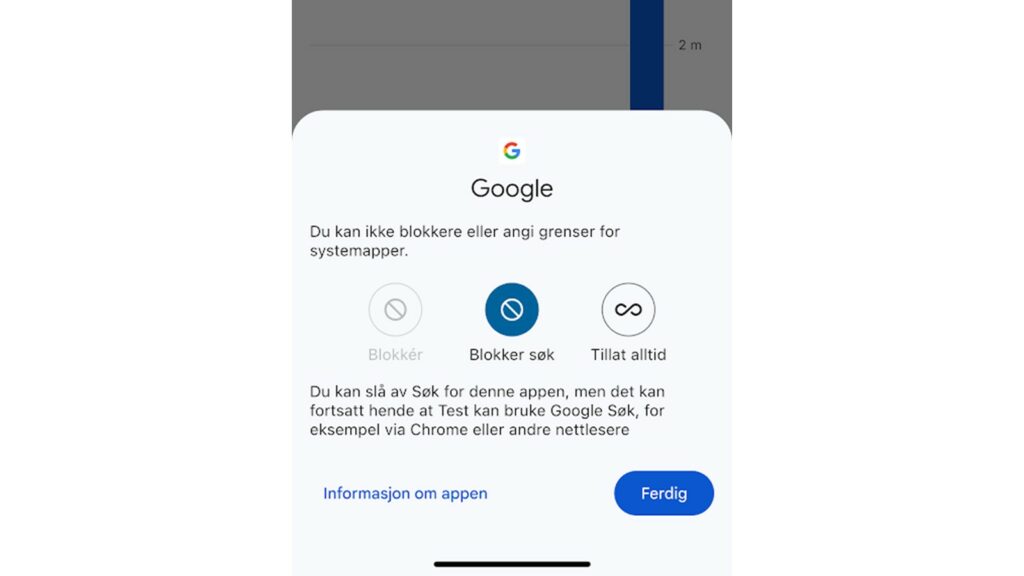
Her kan du også se alle andre apper som er blokkert og som ikke virker på barnets enhet. Eventuelt kan du legge til eller fjerne apper fra listen.
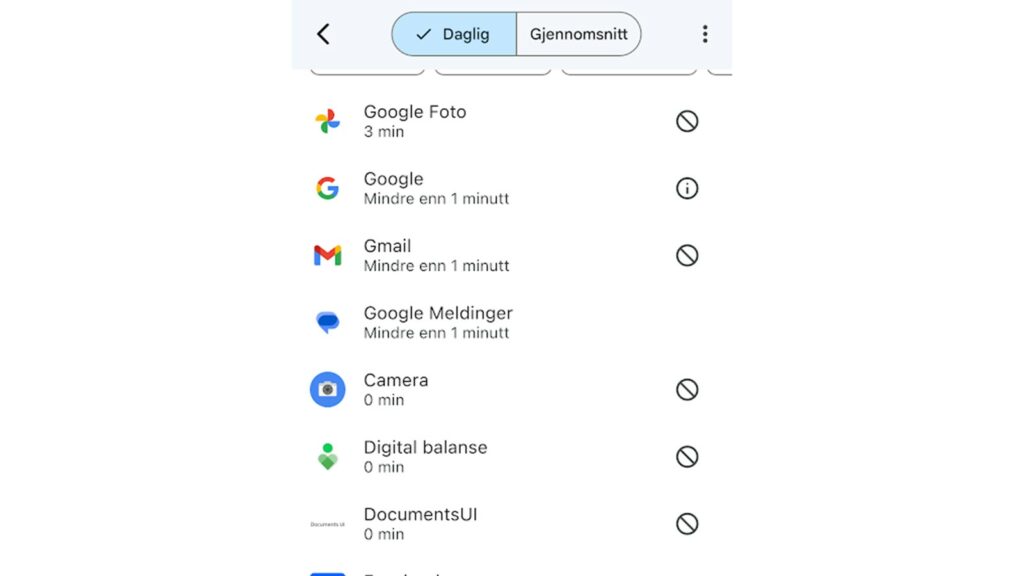
Andre innstillinger i Family Link:
- Slå av barnets mulighet til å installere nye apper selv: innholdsbegrensninger > Google Play > velg krev godkjenning for alt innhold. Du kan også sette ned aldersgrensen på innholdet som barnet kan se i app-butikken.
- Man kan ikke blokkere anrop og meldinger til ukjente helt. Men ved å blokkere tilgang til kontakter-appen, kan ikke barnet legge til nye personer i kontaktlisten sin. De kan fortsatt taste inn telefonnummeret til hvem som helst og ringe de.
- Et tips er å gi tilgang til kontakter-appen når nye kontakter skal legges til. Deretter kan man blokkere appen ved behov for å forhindre at barnet legger til nye kontakter uten din tillatelse.
Hvor dum er androiden blitt?
I ytterste kant kan barna kun ringe og sende meldinger. Dersom stegene over følges. Barna kan ikke bruke nettleser, installere apper, ta bilder, eller noe særlig mer uten din tillatelse.
Det kan være gode grunner til å beholde internett-tilgang på mobilen. For eksempel trådløst nett. Blant annet for at enheten skal få systemoppdateringer. Mobildata kan vurderes, for eksempel om du vil se posisjonen til barnets enhet på et kart i Family Link-appen.
I tillegg er det lurt å sjekke ut betingelser i mobilabonnementet til barnet. Vanlige sperrer kan være for overforbruk av mobildata, sperring for kostnadstjenester og spesialnumre, fri bruk av SMS og tale og så videre.
Husk at…
- Ingen innstillinger er perfekte. Heller ikke de nevnte grepene over er helt vanntette. Kanskje finnes det snarveier som vi ikke har rukket å teste ut.
- En dumtelefon eller en barneklokke kan være enda sikrere med tanke på å unngå apper, nettlesere og spill.
- Dialog er alltid viktigere enn kontroll. Selv med alle filtre og funksjoner påslått, så kan barna få tilgang til medieinnhold på en datamaskin, en venns mobil og så videre.
- Teknologien bør tilpasses barnets alder og modenhet. Det er ikke sikkert at tenåringen bør ha like stramme rammer som den yngste i husholdningen.
- Vi har heller ikke nevnt muligheten for innholdsfiltre i nettlesere, tidsgrenser og begrensninger for kjøp. Les mer om dette for iPhone og android-enheter.
Foto (hovedbilde): patat / shutterstock